Šis raksts ir lietotājiem, kuri izmanto ekrāna lasītāja programmu, piemēram, Windows Diktors, JAWS vai NVDA ar Microsoft 365 produktiem. Šis raksts ir daļa no Microsoft 365 ekrāna lasītājaatbalsta satura kopas, kurā varat atrast plašāku pieejamības informāciju par mūsu programmām. Lai saņemtu vispārīgu palīdzību, apmeklējiet Microsoft atbalsts.
Microsoft konts ir jūsu personiskais piekļuves punkts dažādu Microsoft produktu un pakalpojumu diapazonam. Šajā rakstā ir sniegti norādījumi par Microsoft 365 lejupielādes un instalēšanas darbībām. Microsoft 365 komplekts ietver svarīgas lietojumprogrammas, piemēram, Word, Excel, PowerPoint un citas, kas nodrošina visaptverošu rīku kopu dažādām produktivitātes un sadarbības vajadzībām.
Šajā tēmā
Microsoft konta informācijas paneļa atvēršana
Microsoft konta informācijas paneļa atvēršana
-
Dodieties uz Microsoft kontu savā tīmekļa pārlūkprogrammā.
-
Pierakstieties savā kontā, lai piekļūtu Microsoft konta informācijas panelim. Detalizētus norādījumus par pierakstīšanos skatiet rakstā Pierakstīšanās Microsoft konta informācijas panelī.
Microsoft 365 lejupielāde jūsu ierīcē
-
Microsoft konta sākumlapā naviģējiet pa navigācijas orientieri un atlasiet Pakalpojumi un abonementi, lai atvērtu Pakalpojumi un abonementi paneli.
-
Ja lietotājam ir aktīvs abonements, lietotājs savā ierīcē var instalēt premium M365 programmas, piemēram, Word, Excel un PowerPoint, Pakalpojumi un abonementi paneli. Tiks atvērts dialoglodziņš Microsoft 365 lejupielāde un instalēšana.
-
Lai instalētu M365 programmas, naviģējiet uzPakalpojumi un abonementi paneli un noklikšķiniet uz instalēt. Tiks atvērts dialoglodziņš Microsoft 365 lejupielāde un instalēšana.
-
Dialoglodziņā Microsoft 365 lejupielāde un instalēšana naviģējiet pa opciju Izvēlēties valodu un Versijas izvēle.
-
Dialoglodziņā Valodas izvēle atveriet nolaižamo izvēlni un sarakstā atlasiet vēlamo valodu.
-
Dialoglodziņā Versijas izvēle atveriet nolaižamo izvēlni un sarakstā atlasiet vēlamo versiju.
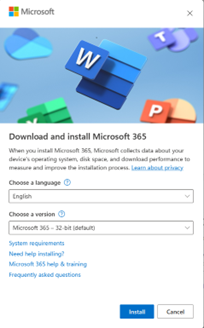
-
-
Kad valoda un versija ir atlasīta, naviģējiet uz pogu Instalēt un atlasiet to. Tādējādi tiks lejupielādēts Microsoft 365 jūsu ierīcē.
Microsoft 365 instalēšana jūsu ierīcē
Lai instalētu Microsoft 365 savā ierīcē, veiciet tālāk norādītās darbības.
-
Dodieties uz lejupielāžu mapi savā darbvirsmā.
-
Naviģējiet un atlasiet failu "OfficeSetup.exe fails".
-
Tiks atvērts lietotāja konta kontroles logs ar jautājumu, vai vēlaties atļaut šai programmai veikt izmaiņas jūsu ierīcē.
-
Atlasiet Jā. Ar šo darbību tiks atvērts dialoglodziņš Office instalēšana. Ekrāna lasītājs paziņos "Installing office" (Notiek Office instalēšana).
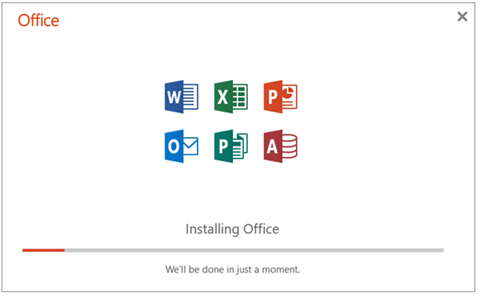
-
Kad instalēšana būs pabeigta, ekrāna lasītājs apstiprinās ziņojumu "Viss ir iestatīts! Sistēma Office tagad ir instalēta."
-
Atlasiet pogu Aizvērt , lai pabeigtu instalēšanas procesu.
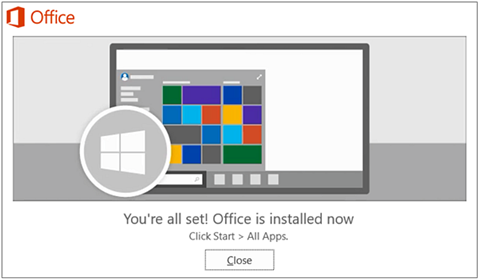
Papildinformācija
Microsoft 365 Access izpildlaika moduļa lejupielāde un instalēšana
Tehniskais atbalsts klientiem ar funkcionāliem traucējumiem
Microsoft vēlas nodrošināt vislabāko iespējamo pieredzi visiem mūsu klientiem. Ja jums ir kādi funkcionālie traucējumi vai ir jautājumi par pieejamību, sazinieties ar Microsoft palīdzības dienestu saistībā ar funkcionāliem traucējumiem, lai saņemtu tehnisko palīdzību. Palīdzības dienesta saistībā ar funkcionāliem traucējumiem atbalsta komanda ir apmācīti daudzu populāru palīdzības tehnoloģiju lietošanā un var piedāvāt palīdzību angļu, spāņu, vācu un amerikāņu zīmju valodā. Lūdzu, apmeklējiet Microsoft palīdzības dienesta saistībā ar funkcionāliem traucējumiem vietni, lai uzzinātu kontaktinformāciju savā reģionā.
Ja esat lietotājs valsts iestādē, komercsektorā vai uzņēmumā, lūdzu, sazinieties ar palīdzības dienestu uzņēmumiem saistībā ar funkcionāliem traucējumiem.










